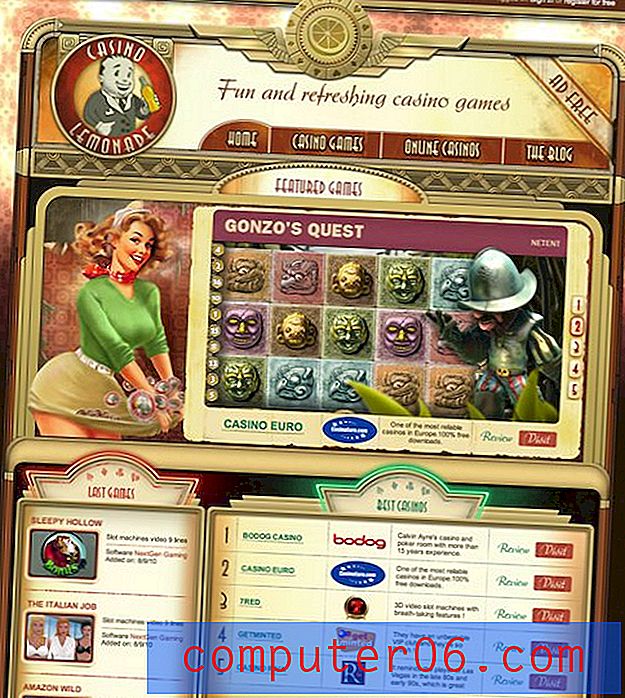Slik gjentar du toppraden på hver side i Google Sheets
Regneark som spenner over flere trykte sider er veldig vanlig når du har å gjøre med store datamengder. Og selv om data ofte er veldig viktig, kan størrelsen på regnearket bli et problem da leserne vil slite med å forstå hvilke kolonner som inneholder hvilke data.
Heldigvis er det en måte å løse dette ved å skrive ut overskriftsraden din øverst på hver side i Google Sheets. Vanlig regnearkstruktur innebærer å plassere identifiserende informasjon om kolonnens innhold i den første raden, så å gjenta den på hver side vil sikre at informasjon på sekundære sider og utover er litt lettere å identifisere.
Hvordan skrive ut toppraden på hver side i Google Sheets
Trinnene i denne artikkelen ble utført i Google Chrome, i nettleserbasert versjon av applikasjonen. Resultatet av å fullføre denne guiden vil være et regneark der den øverste raden gjentas på hver nye side du skriver ut.
Trinn 1: Naviger til Google Drive på https://drive.google.com/drive/my-drive og åpne regnearket du vil skrive ut den øverste raden for på hver side.
Trinn 2: Klikk på kategorien Vis øverst i vinduet.

Trinn 3: Klikk på fryse- alternativet, og klikk deretter på alternativet 1 rad . Merk at dette også vil endre visningen av regnearket på dataskjermen ved å holde den øverste raden øverst på arket, selv når du blar nedover.
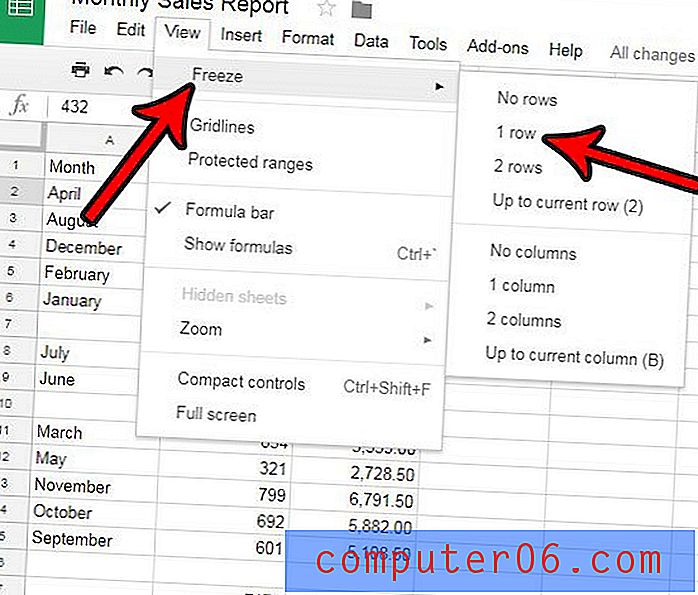
Trinn 4: Klikk på Fil- fanen øverst i vinduet, og klikk deretter på alternativet Skriv ut .
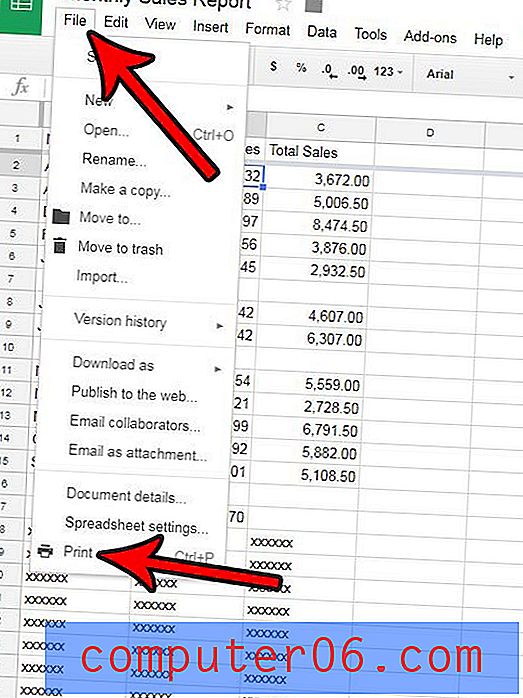
Hvis du blar ned til den andre siden på arket ditt, bør du se at den øverste raden på regnearket gjentas øverst på den siden.
Du kan også oppnå samme resultat i Microsoft Excel, hvis du også bruker det programmet. Lær hvordan du gjentar den øverste raden på hver side i Excel og gjør det litt enklere for publikum å forstå informasjonen i et flersidig regneark.